电脑加入五笔输入法 微软五笔输入法Win10如何切换
更新时间:2024-05-05 17:48:31作者:xiaoliu
在日常的工作和生活中,电脑的使用已经成为我们不可或缺的一部分,而在使用电脑的过程中,输入法的选择也显得格外重要。五笔输入法作为一种快速、高效的输入工具,受到了许多用户的青睐。而在Win10系统中,如何切换到微软五笔输入法,成为了许多用户关注的问题。接下来我们就来看看在Win10系统中如何简便地切换到微软五笔输入法。
方法如下:
1.点击桌面左下角“开始”——“设置”,打开“Windows设置”。

2.在“Windows设置”页面,点击“时间和语言”。打开“时间和语言”设置。
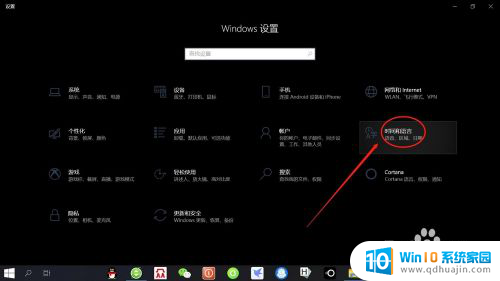
3.在“时间和语言”设置页面,点击左侧“语言”,打开“语言设置”。
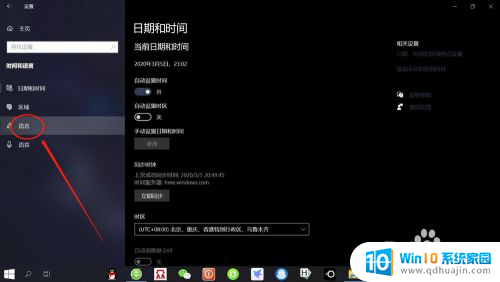
4.在“语言设置”页面,点击“首选语言”——“选项”。打开“语言选项”设置。
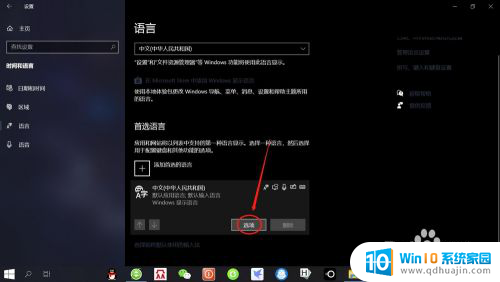
5.在“语言选项”设置页面,点击“添加键盘”——“微软五笔输入法”。即可添加“微软五笔输入法”。
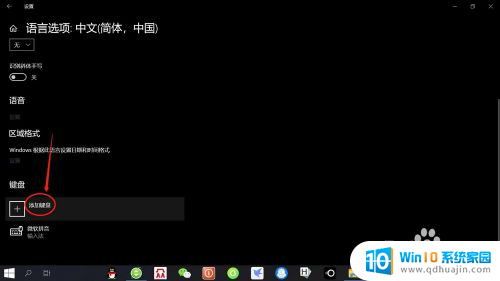
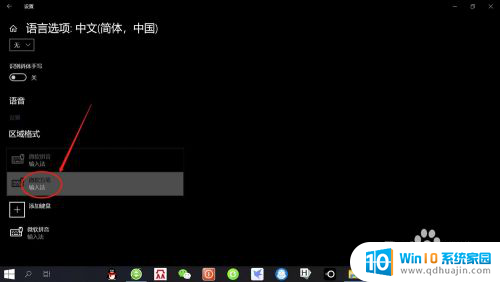
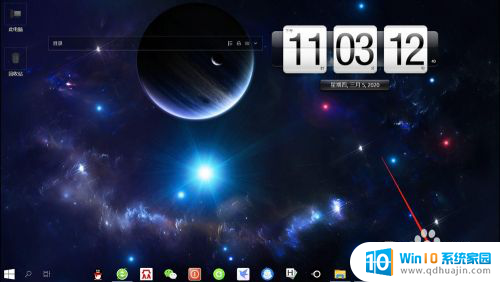
以上是电脑加入五笔输入法的全部内容,如果还有不懂的用户可以按照小编的方法进行操作,希望能够帮助到大家。





